

当前位置:深度技术系统 > 教程资讯 > Windows7教程 >
发布时间:2020-12-23源自:深度系统 作者:深度技术阅读( )
有很多深度技术小伙伴都喜欢玩一些大型游戏,所以必须使用独立显卡才能运行,这时候就需要用到显卡设置来切换独立显卡,下面,深度小编跟大家介绍win7 64位旗舰版系统中Nvidia显卡设置切换的方法。
注意:只有支持3D功能的程序才设置显卡切换的功能,对于2D程序只能使用集成显卡
一、设置运行3D程序时全程使用独立显卡
1、在桌面单击右键,在弹出的菜单上选择NVIDIA控制面板。
2、然后弹出NVIDIA的设置菜单,选择管理3D设置。就会看到全局使用集显或者独显的选项,选择独立显卡之后,系统执行任务的时候就会使用你选择的显卡。
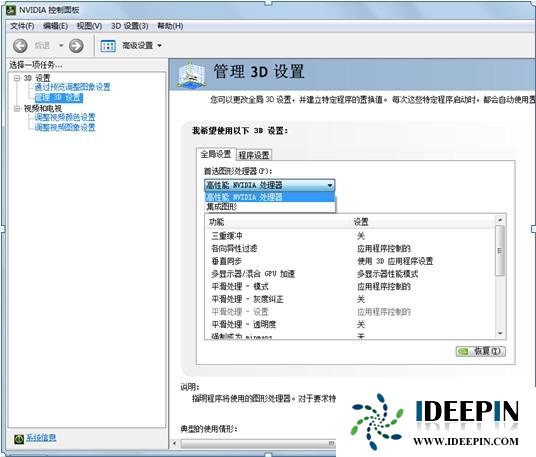
二、对于单独程序进行显卡设置
1、选择添加自己需要设定的程序,比如我们需要设置KMP为高性能显卡,就选择这个程序。

2、选择该程序需要使用的独立显卡:
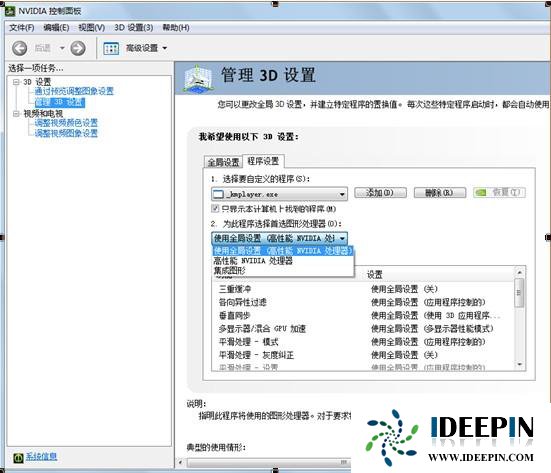
3、还有一种更为简便的功能,就是对于每个程序,也可以随时选择它调用哪个显卡。
对于一个桌面程序点击鼠标右键:
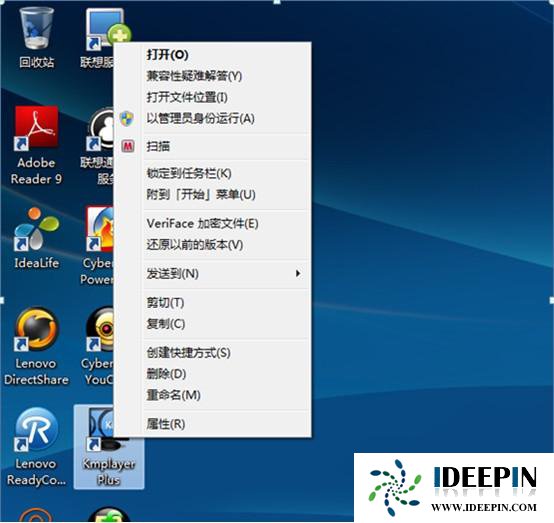
4、如果右键中没有提供选择显卡的功能,就需要进行下面的设置:
还是回到3D设置的界面,选择视图,将下拉菜单中的最后一项“将'用图形处理器运行'添加到上下文菜单”前面打勾:
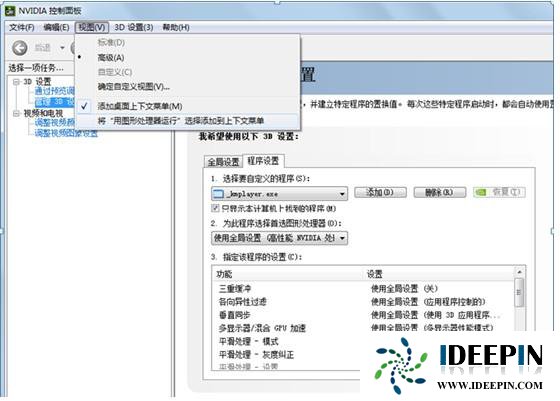
5、再回到程序,单击右键的时候,就会出现一个选项,让你选择该程序是使用独显还是集显。
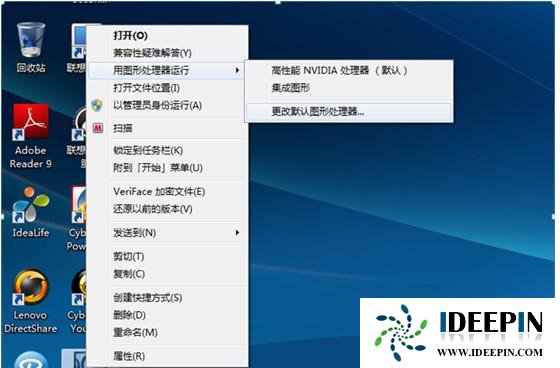
以上是关于win7旗舰版系统设置Nvidia独立显卡的方法,希望能帮助到大家。欢迎关注深度技术系统!
以上文章内容由深度系统(http://www.ideepin.com)收集整理分享,转载请注明出处!

win10打开疑难解答出现服务注册丢失或
有深度之家的用户说win10系统出现无法正常更新,选择使用疑难解答来修复此问题的时候,而在...
深度Win7旗舰版中xps转换pdf文件的方法
在日常工作中,有深度win7旗舰版的小伙伴会经常收到xps格式的文件,但收到这类文件都是无法...
windows10专业版电脑开机黑屏只有鼠标
有一位深度技术系统用户,在windows10专业版中打开电脑开机出现欢迎界面后出现黑屏只有鼠标...
深度技术xp系统取消开机密码的设置方
深度技术xp系统取消开机密码的设置方法 ...
win10专业版打开软件分辨率异常不匹配
如今的市场上win10系统的普及越来越高,使用win10专业版的用户占比越来越多,有深度技术用户...